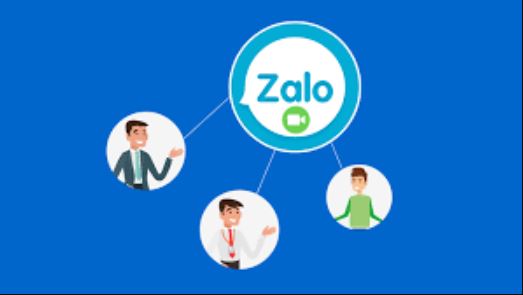Bạn muốn tạo nhóm trên Zalo để liên lạc với nhiều người cùng một lúc? Đừng lo lắng, với hướng dẫn đầy đủ và chi tiết dưới đây, bạn sẽ tạo nhóm chat dễ dàng và nhanh chóng chỉ trong vài bước đơn giản. Đọc ngay nhé!
3 Cách tạo nhóm trên Zalo điện thoại nhanh chóng
Vì cách tạo nhóm trên Zalo điện thoại Android và iPhone có thao tác khá giống nhau nên chúng tôi sẽ hướng dẫn bạn cách tạo chat nhóm mới trên smartphone IOS.
1. Dùng phím tắt
Để tạo nhóm Zalo, Bạn mở ứng dụng => Chọn mục Tin nhắn => Nhấn vào biểu tượng dấu cộng ở góc trên bên phải => Nhấn Tạo nhóm => Lựa chọn thành viên mà bạn muốn tạo thành nhóm => Nhấn biểu tượng mũi tên là được.
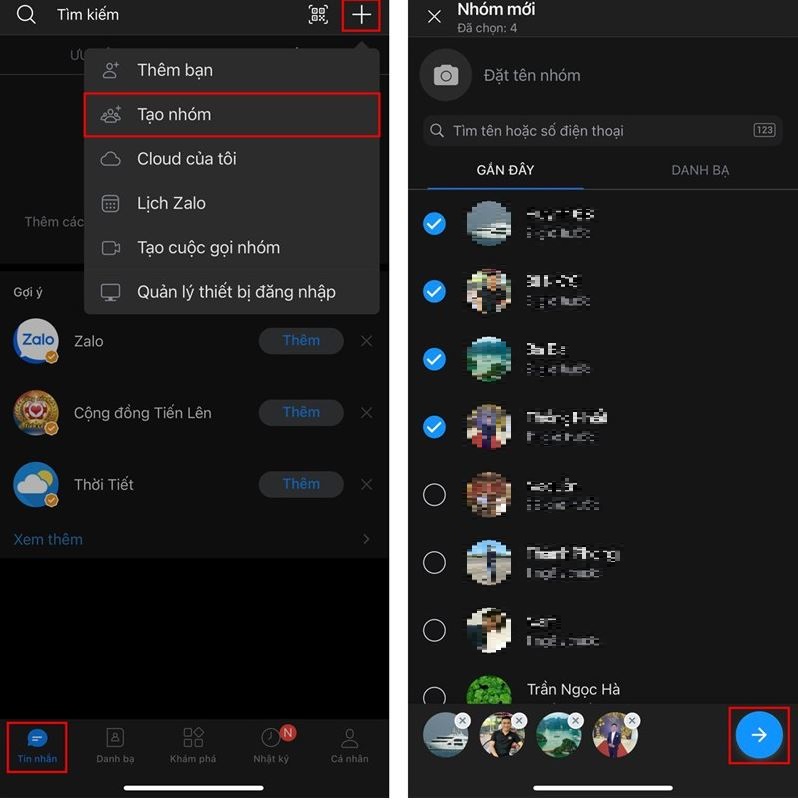
2. Tạo nhóm từ bạn bè
Đây là cách tạo nhóm chat Zalo từ đoạn hội thoại với bạn bè, cụ thể các bước như sau:
Bước 1: Mở Zalo, chọn mục Tin nhắn => Nhấn biểu tượng 3 dấu gạch ở góc trên bên phải đoạn hội thoại.
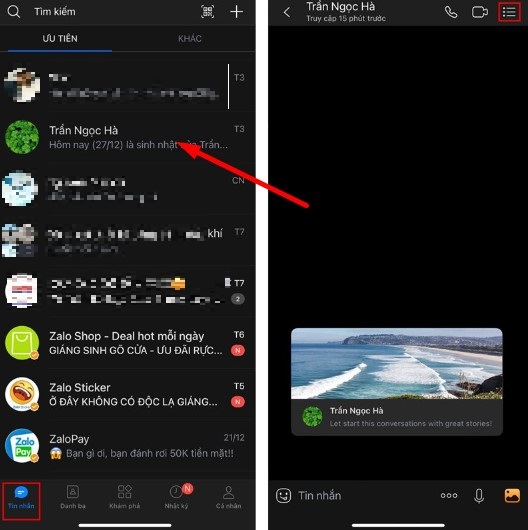
Bước 2: Chọn vào dòng Tạo nhóm với…=> Tick chọn vào những thành viên bạn muốn cho vào nhóm => Nhấn mũi tên Xanh ở dưới cùng là hoàn tất tạo nhóm trên Zalo.
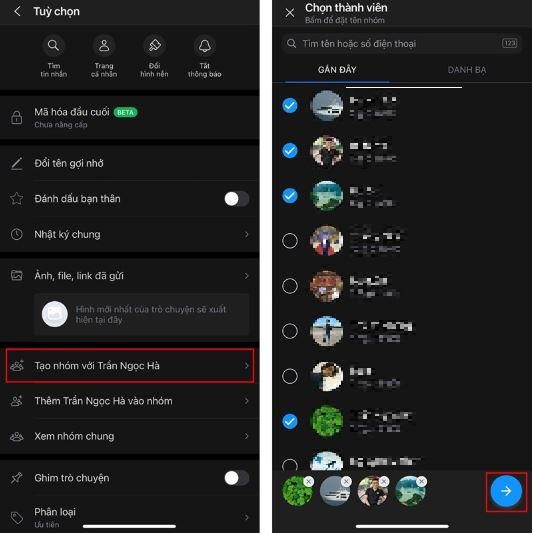
3. Tạo nhóm từ Tab Nhóm
Để tạo nhóm trên Zalo từ màn hình chính, bạn chọn Danh bạ => Chuyển qua tab Nhóm => Nhấn Tạo nhóm mới => Lựa chọn thành viên muốn thêm vào nhóm chat => Nhấn biểu tượng mũi tên để hoàn tất.
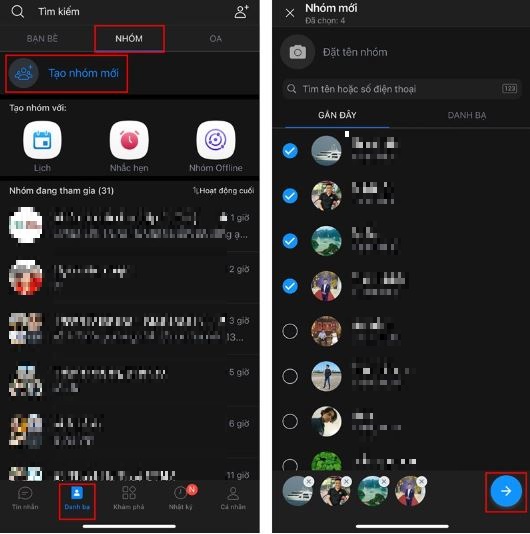
Cách tạo nhóm trên Zalo máy tính đơn giản
1. Thao tác nhanh
Mở Zalo web hoặc phần mềm Zalo PC trên máy tính => Nhấn vào biểu tượng Tạo nhóm chat => Điền Tên nhóm => Lựa chọn thành viên trong => Nhấn nút Tạo nhóm là xong.
2. Thao tác chi tiết
Bước 1: Mở Zalo web hoặc Zalo PC từ máy tính của bạn.
Bước 2: Nhấn vào biểu tượng Tạo nhóm nằm ở góc trên bên trái màn hình.
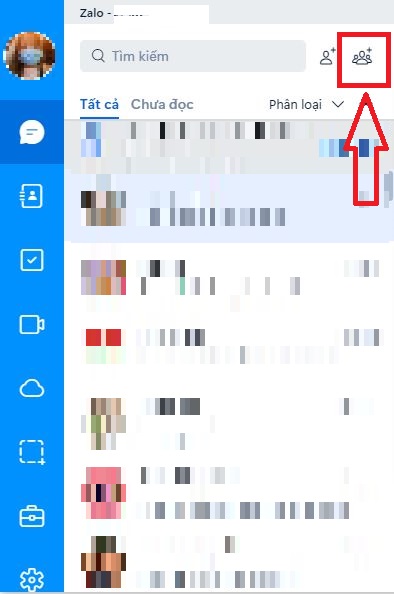
Bước 3: Nhập Tên nhóm (có thể nhấn biểu tượng Camera kế bên để chọn hình đại diện của nhóm).
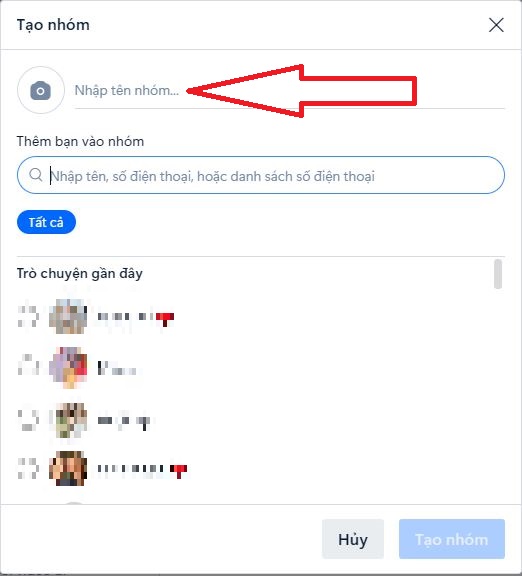
Bước 4: Kéo xuống và tick chọn vào thành viên cho nhóm zalo chat của mình.
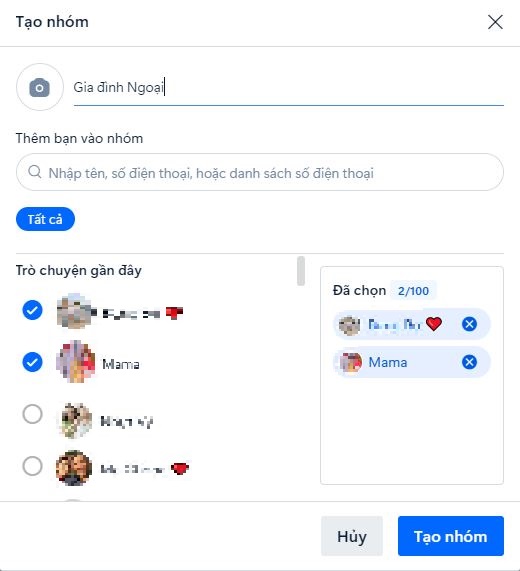
Bước 5: Nhấn nút Tạo nhóm để hoàn tất việc tạo nhóm chat trên Zalo.
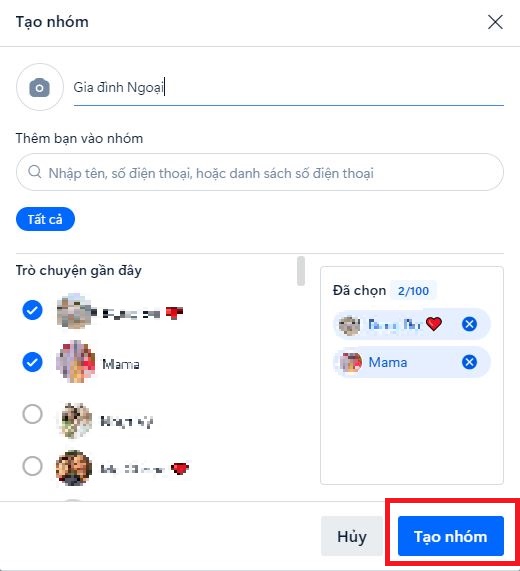
Các tính năng hữu ích trong nhóm Zalo chat
Nhóm Zalo chat là một tính năng hữu ích, cho phép người dùng tạo ra các nhóm chat để giao tiếp với nhiều người cùng một lúc. Dưới đây là một số hữu ích nổi bật khi sử dụng tính năng này:
- Gửi tin nhắn: Bạn có thể gửi tin nhắn văn bản, hình ảnh, video hay file đính kèm tới tất cả các thành viên trong nhóm.
- Cuộc gọi nhóm: Tính năng này cho phép bạn thực hiện cuộc gọi video nhóm hay cuộc gọi thoại với tất cả các thành viên trong nhóm.
- Tương tác với bài viết: Bạn có thể bình luận, thích hay chia sẻ các bài viết trong nhóm để tương tác với các thành viên khác.
- Thông báo: Bạn sẽ nhận được thông báo khi có tin nhắn mới hoặc khi có thành viên khác vào nhóm.
- Tùy chỉnh nhóm: Bạn có thể tùy chỉnh tên nhóm, biểu tượng nhóm hay mô tả nhóm để phù hợp với nhu cầu sử dụng.
- Quản lý thành viên: Bạn có thể thêm hoặc xóa thành viên trong nhóm, kiểm soát quyền truy cập và quản lý hoạt động của các thành viên trong nhóm.
- Tạo album ảnh: Tính năng này cho phép bạn tạo album ảnh chung với các thành viên trong nhóm và chia sẻ những khoảnh khắc đáng nhớ cùng nhau.
- Tạo sự kiện: Bạn có thể tạo sự kiện trong nhóm để mời các thành viên tham gia hoặc để tổ chức các hoạt động chung khác.
Với hướng dẫn trên, bạn đã biết cách tạo nhóm trên Zalo và sử dụng các tính năng hữu ích của nhóm để tương tác với bạn bè, đồng nghiệp hay các nhóm quan tâm khác. Hãy thử tạo nhóm chat ngay hôm nay để trải nghiệm những tính năng thú vị trên.